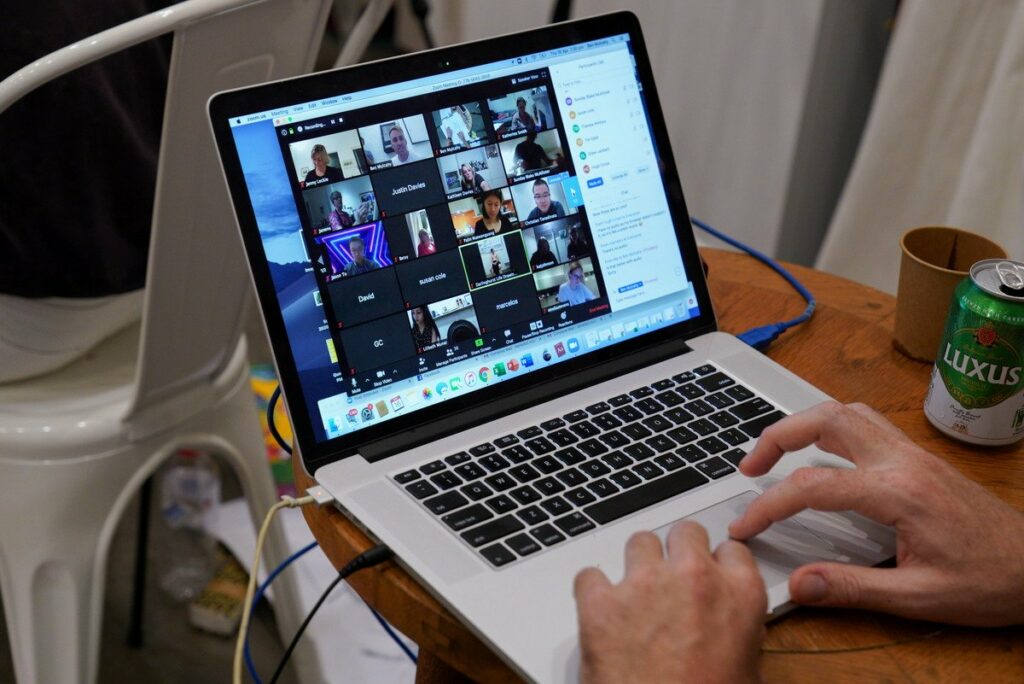JAKARTA – Cara mengganti atau rename nama Zoom di laptop sebenarnya dapat dilakukan dengan mudah.
Meski pandemi sudah tidak beredar di Indonesia, tetapi pemakaian panggilan video secara daring menggunakan Zoom masih kerap dilakukan hingga saat ini. Baik untuk melangsungkan pembelajaran secara jarak jauh, rapat, webinar, hingga aktivitas hiburan masih memanfaatkan aplikasi telekonferensi video ini.
Seiring bertambahnya pengguna dan bermacam jenis penggunaannya, Zoom terus meningkatkan dan menambahkan berbagai fitur. Namun saking banyaknya, tidak jarang pengguna yang bingung akan letak fitur yang ingin dicari, termasuk fitur mengganti atau rename tampilan nama Zoom.
Maka dari itu di artikel ini Anda bisa temukan cara mengganti atau rename nama Zoom di laptop. Anda dapat mengubah nama tampilan lewat profil pada web Zoom atau pada aplikasi Zoom di laptop. Berikut caranya.
Mengganti Nama Zoom di Laptop Lewat Akun Web
1. Buka situs https://zoom.us pada browser di laptop Anda
2. Login dengan email dan password yang telah terdaftar atau menggunakan akun yang terhubung dengan Zoom
3. Selanjutnya klik menu ‘Profil’ dan pilih ‘edit’ pada bagian kanan dekat nama
4. Anda dapat mengganti nama pada kolom ‘Nama Tampilan’ yang nantinya muncul sebagai nama di Zoom
5. Zoom Anda pun selesai diganti namanya.
Follow Berita Okezone di Google News
Dapatkan berita up to date dengan semua berita terkini dari Okezone hanya dengan satu akun di
ORION, daftar sekarang dengan
klik disini
dan nantikan kejutan menarik lainnya